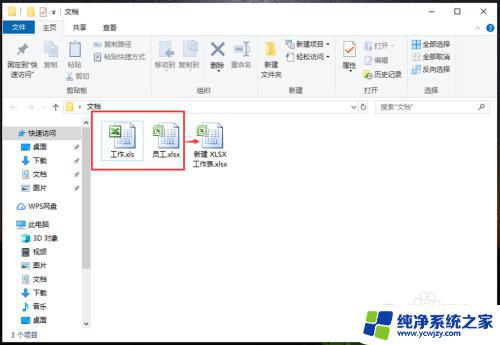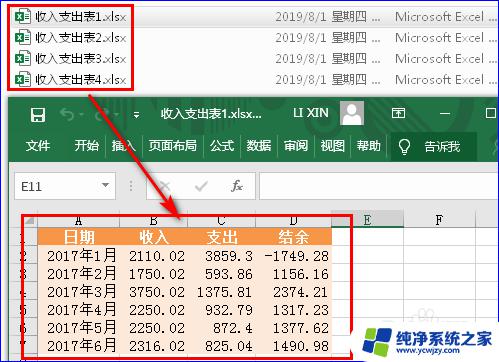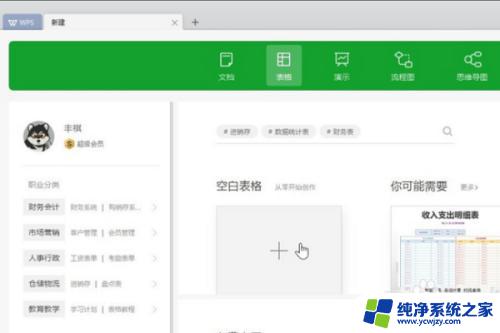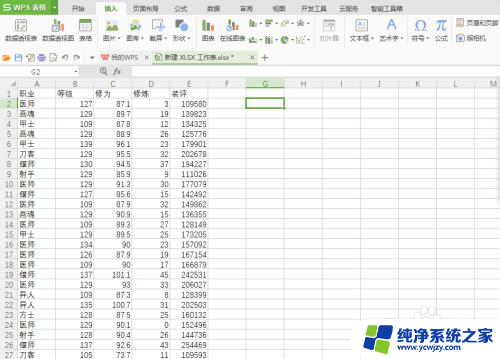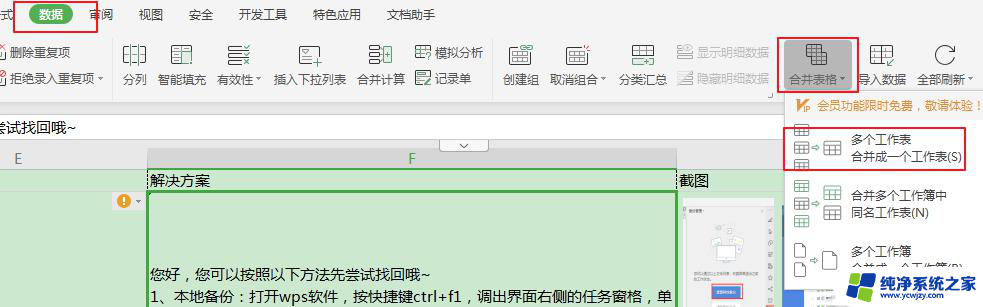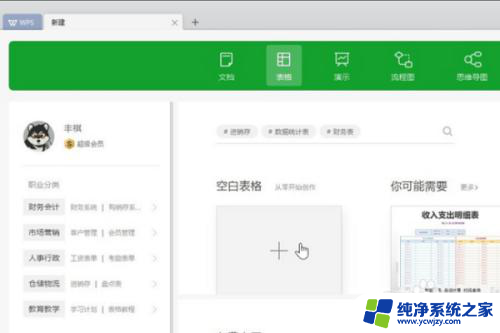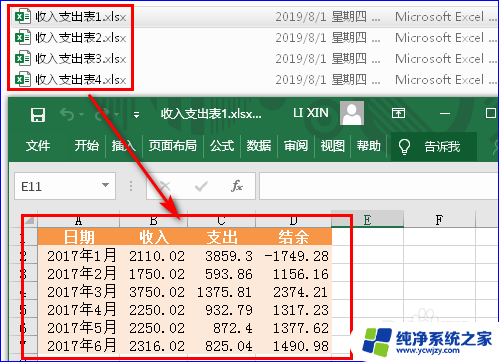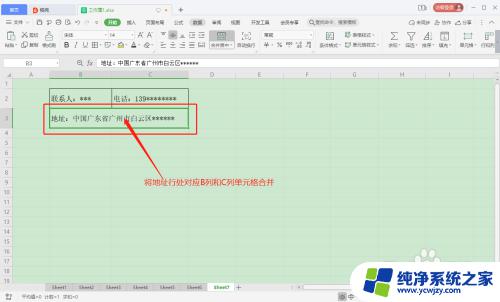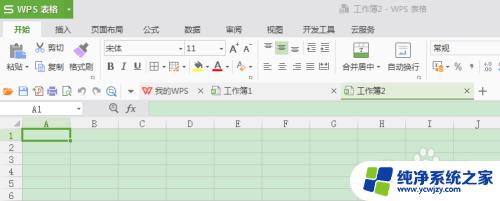wps多个excel文件合并成一个表格 WPS表格如何合并多个Excel表
wps多个excel文件合并成一个表格,在日常工作中,我们常常会遇到需要合并多个Excel表的情况,这时候WPS表格就成为了我们的得力助手,WPS表格作为一款功能强大的办公软件,提供了多种操作和功能,其中包括合并多个Excel表的功能。通过使用WPS表格,我们可以轻松地将多个Excel文件合并成一个表格,方便我们进行数据分析和处理。接下来我们将介绍如何使用WPS表格进行多个Excel表的合并,让我们一起来探索吧!
方法如下:
1.首先,在WPS主界面点击“新建”创建一个新的表格。

2.在主界面的右上角找到“智能工具箱”,然后选中。
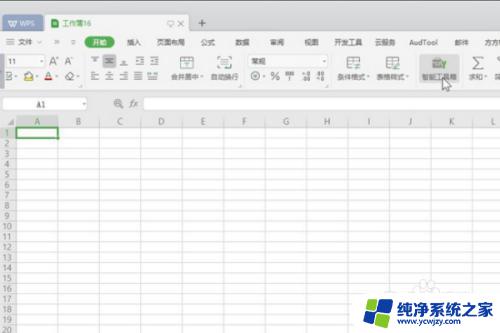
3.在“工作表”下拉菜单中找到“工作簿合并”,点击选中。
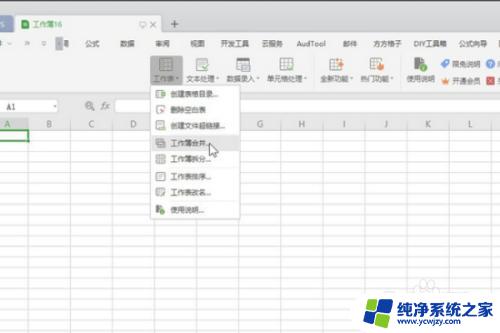
4.在弹出窗口中选择“添加文件”。

5.然后在弹出窗口中,选中要合并的多个表格,然后打开。
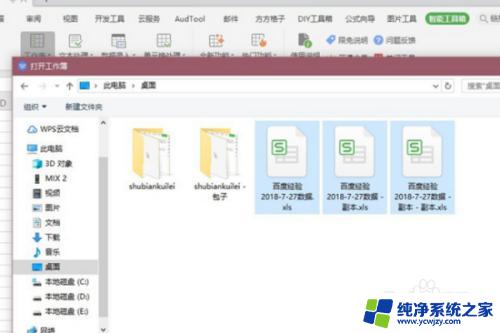
6.然后在调回“工作簿合并”界面选择“开始合并”。
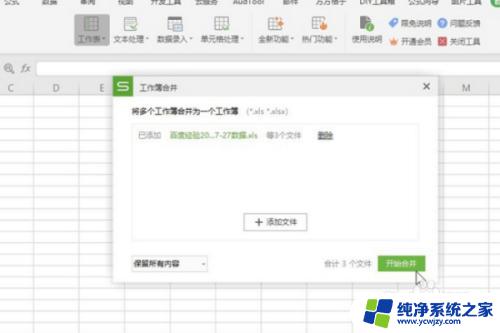
7.wps多个表格合并完成。
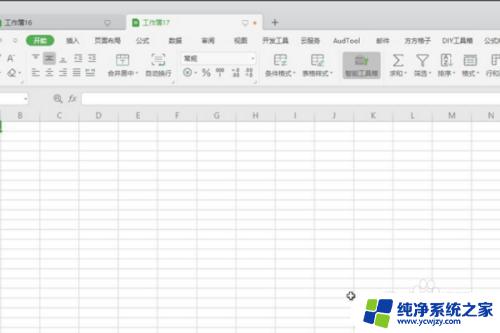
8.具体步骤总结如下:
1、首先,在WPS主界面点击“新建”创建一个新的表格。
2、在主界面的右上角找到“智能工具箱”,然后选中。
3、在“工作表”下拉菜单中找到“工作簿合并”,点击选中。
4、在弹出窗口中选择“添加文件”。
5、然后在弹出窗口中,选中要合并的多个表格,然后打开。
6、然后在调回“工作簿合并”界面选择“开始合并”。
7、wps多个表格合并完成。
以上就是将多个Excel文件合并成一个表格的全部内容,如果您遇到了这种情况,您可以根据本文提供的操作步骤进行解决,操作简单,快速有效。